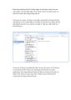YOMEDIA

ADSENSE
Hướng dẫn học Office 2010 - Phần 5
465
lượt xem 251
download
lượt xem 251
download
 Download
Vui lòng tải xuống để xem tài liệu đầy đủ
Download
Vui lòng tải xuống để xem tài liệu đầy đủ
Tham khảo tài liệu 'hướng dẫn học office 2010 - phần 5', công nghệ thông tin, tin học văn phòng phục vụ nhu cầu học tập, nghiên cứu và làm việc hiệu quả
AMBIENT/
Chủ đề:
Bình luận(0) Đăng nhập để gửi bình luận!
Nội dung Text: Hướng dẫn học Office 2010 - Phần 5
- [Type text]
- Phiên bản thử nghiệm – Lưu hành nội bộ - Microsoft Vietnam INFOPATH 2010 INFOPATH 2010 ........................................................................................................0 Phần 1 Giới thiệu chung về INFOPATH ...................................................................3 I) Giới thiệu ........................................................................................................3 II) Các ứng dụng của INFOPATH ........................................................................4 III) Những điểm mới của Microsoft Office 2010 ....................................................4 Phần 2 Sử dụng InfoPath ......................................................................................6 I) Các thành phần của InfoPath ...........................................................................7 II) Giao diện làm việc. .......................................................................................7 Phần 3 Thiết kế và sử dụng các Controls trong InfoPath ...................................... 23 I) Mẫu Form đầu tiên ........................................................................................ 23 II) Ứng dụng cho mẫu Form. ........................................................................... 49 Phần 4 Các rules và tính toán. ............................................................................. 51 I) Các luật lệ - quy tắc (Rule). ............................................................................ 51 Phần 5 Làm việc với View và các Option Control ................................................... 72 I) Làm việc với View .......................................................................................... 73 II) Làm việc với các Lựa chọn (Option): ............................................................ 77 Phần 6 Xuất bản InfoPath (Publish InfoPath) ........................................................ 81 I) Các thuộc tính Security trên InfoPath .............................................................. 86 II) Publish InfoPath Form:................................................................................ 89 Phần 7 Merge Form và thông tin. ....................................................................... 124 I) Phân tích:.................................................................................................... 126 II) Mẫu biểu được thiết kế lại như sau: ........................................................... 126 III) Tiến hành Merge ...................................................................................... 135 1
- Phiên bản thử nghiệm – Lưu hành nội bộ - Microsoft Vietnam IV) Ứng dụng của Merge thông tin. ................................................................. 138 Phần 8 Kết nối với dữ liệu bên ngoài .................................................................. 139 Phần 9 Digital Signature .................................................................................... 153 Phần 10 Customize InfoPath và ứng dụng Workflow ............................................. 172 I) Workflow: ................................................................................................... 172 II) Tinh chỉnh InfoPath .................................................................................. 184 Phần 11 Những điểm lưu ý cho InfoPath 2010 ..................................................... 199 2
- Phiên bản thử nghiệm – Lưu hành nội bộ - Microsoft Vietnam Phần 1 Giới thiệu chung về INFOPATH I) Giới thiệu ........................................................................................................3 II) Các ứng dụng của INFOPATH ........................................................................4 III) Những điểm mới của Microsoft Office 2010 ....................................................4 I) Giới thiệu Microsoft Office InfoPath được giới thiệu lần đầu trong bộ Microsoft Office 2003 và bước đầu đã đem lại những kết quả khả quan. InfoPath được ứng dụng trong việc tạo ra những mẫu biểu (Form) đồng thời đem lại những giá trị thiết thực hơn cho các mẫu biểu; đó là những bước đầu cho việc sử dụng các mẫu biểu điện tử cũng như là một bước đệm cần thiết chuẩn bị cho việc triển khai ERP hoặc các ứng dụng điện tử. Cùng với sự ra đời của Microsoft Office Sharepoint 2007 , Microsoft Office InfoPath 2007 đã đem lại những kết quả đáng kinh ngạc trong việc ứng dụng quản lý, phục vụ cho các xử lý theo luồng công việc (Workflow) trên môi trường Web thân thiện với người dùng, từng bước xây dựng môi trường làm việc trên mạng, môi trường điện tử trong doanh nghiệp. Đặc điểm làm Microsoft Office InfoPath không như các bộ phần mềm trong bộ Microsoft Office khác đó là khả năng xử lý, làm việc trên định dạng XML, mặc dù điều này hoàn toàn không mới đối với các chương trình như Word hay Excel, tuy nhiên trong bộ phần mềm Microsoft Office chỉ có InfoPath có được khả năng thao tác, xử lý định dạng XML một cách trực quan và thân thiện trong khi các gói phần mềm khác chỉ dừng lại ở hiểu và đọc định dạng XML. 3
- Phiên bản thử nghiệm – Lưu hành nội bộ - Microsoft Vietnam Sự tương thích với định dạng XML cũng đồng nghĩa với khả năng tương thích và làm việc trên môi trường di động, môi trường Web kể cả trên các thiết bị di động đặc biệt là những khả năng làm việc tương tác với hệ thống quản lý thông tin như Microsoft Sharepoint Services hay Microsoft Office Sharepoint Server vốn được cải thiện rất nhiều từ phiên bản 2007. II) Các ứng dụng của INFOPATH InfoPath được ứng dụnng trong việc quản lý công ty/doanh nghiệp bằng cách xây dựng các biểu mẫu chuẩn và tổng hợp thông tin từ những biểu mẫu, các bản báo cáo. InfoPath là một công cụ mạnh mẽ trong việc tổng hợp các thông tin từ các báo cáo (Report) trước đó. Một ứng dụng khác đó là Microsoft Office InfoPath được ứng dụng để tạo ra các bảng câu hỏi khảo sát khách quan, các bảng câu hỏi định hướng trên môi trường Web thân thiện với người dùng. Một điểm mạnh khác đó là việc xây dựng những hoạt động của công ty/doanh nghiệp theo mô hình Workflow giúp cho công việc được xử lý một cách có hệ thống và hoàn toàn tự động. Mô hình này được xây dựng và kết hợp cùng Sharepoint đem lại hiệu quả cao trong hoạt động doanh nghiệp. III) Những điểm mới của Microsoft Office 2010 Hiện tại với phiên bản Microsoft Office InfoPath 2010 Beta có một số thay đổi so với phiên bản 2007 đó là: Giao diện của InfoPath 2010 khá giống với các ứng dụng khác của Microsoft Office và được bố trí một cách hợp lý hơn với các thanh Ribbon, Quick Access Toolbar. Các Control trong InfoPath 2010 được tinh gọn hơn nhiều và có nhiều điểm giống với phiên bản đầu của InfoPath 2010. 4
- Phiên bản thử nghiệm – Lưu hành nội bộ - Microsoft Vietnam Xử lý các Control cho phép nhúng vào Form nhanh hơn. InfoPath 2010 chia ra hai công việc độc lập đó là: Designer (Microsoft InfoPath Designer 2010) và Filler (Microsoft InfoPath Filler 2010) Khả năng xuất bản (Publish) nhanh hơn và hiệu quả hơn so với InfoPath 2010 nhất là tính năng Quick Publish. Một số tính năng trong Rules hoặc các Control không được xây dựng sẵn trong InfoPath 2010 tuy nhiên các Control của các phiên bản trước vẫn hoạt động được trên nền InfoPath 2010. Phần lập trình trên InfoPath chỉ còn giữ lại hai ngôn ngữ chính là Visual Basic và Visual C#, ngôn ngữ lập trình Script (VBScript và JavaScript) không còn xuất hiện trong công cụ lập trình của Microsoft InfoPath 2010. Các vị trí nút lệnh được thay đổi ở các vị trí khác nhau tuy nhiên, điều này cũng không ảnh hưởng nhiều đến công việc của Microsoft Office 2010. Những thay đổi của Microsoft Office InfoPath 2010 tuy có một số ảnh hưởng đến người dùng các phiên bản trước đó trong thời gian đầu nhưng khi đã quen nó đem lại sự tiện dụng hơn, tận dụng tốt hơn các thành phần và làm việc một cách Logic hơn. Phiên bản hiện đang sử dụng là phiên bản Microsoft Office 2010 Beta và có thể trong phiên bản chính thức sẽ có nhiều tính năng hơn mà trong bài này chưa được đề cập đến. Phần tiếp theo là phần hướng dẫn bước đầu việc sử dụng InfoPath cho người mới sử dụng lần đầu. 5
- Phiên bản thử nghiệm – Lưu hành nội bộ - Microsoft Vietnam Phần 2 Sử dụng InfoPath I) Các thành phần của InfoPath ...........................................................................7 II) Giao diện làm việc. .......................................................................................7 Sau khi cài đặt InfoPath cùng với bộ Office 2010 (beta), sử dụng InfoPath bằng cách vào Start All Programs Microsoft Office Microsoft Office InfoPath Designer 2010 hoặc Microsoft Office InfoPath Filler 2010. 6
- Phiên bản thử nghiệm – Lưu hành nội bộ - Microsoft Vietnam I) Các thành phần của InfoPath Như đã đề cập trước, Microsoft InfoPath được chia làm 2 công việc riêng biệt là Designer và Filler, InfoPath cũng có 2 định dạng tương ứng với 2 công việc này đó là việc thiết kế giao diện làm việc cho biểu mẫu/báo cáo và dữ liệu lưu trữ phục vụ cho mẫu biểu/báo cáo đó. InfoPath Designer có nhiệm vụ tạo ra giao diện tương tác với người dùng và có định dạng là .XSN. Định dạng này chứa các thông tin về các Control (bao gồm Field, Group …) và tạo ra một cấu trúc chuẩn phục vụ cho việc tổng hợp các dữ liệu. Định dạng này không chứa bất kỳ dữ liệu nào ngoài những cấu trúc của mẫu biểu trong InfoPath. InfoPath Filler tạo ra các dữ liệu được gắn kết với cấu trúc của bản thiết kế biểu mẫu. Khi sử dụng InfoPath Filler thì việc đầu tiên của InfoPath Filler là tìm những cấu trúc do InfoPath Designer tạo ra và thể hiện qua giao diện tương tác với người dùng, cho phép người dùng nhập liệu. Nội dung của InfoPath Filler được lưu dưới dạng .XML. Chính vì được lưu trữ thành 2 thành phần riêng biệt như vậy nên InfoPath có khả năng hiệu chỉnh những thiết kế trên Designer và được cập nhật ngay mà không làm ảnh hưởng đến phần dữ liệu. Dĩ nhiên những hiệu chỉnh này không được làm mất tính cấu trúc của việc thiết kế đã có từ trước. Ghi chú: một số những thay đổi có thể làm thay đổi tính cấu trúc sẽ được thảo luận chi tiết trong phần sau. II) Giao diện làm việc. a) Khởi động chương trình InfoPath 2010: 7
- Phiên bản thử nghiệm – Lưu hành nội bộ - Microsoft Vietnam Hình 01: Sử dụng InfoPath 2010 trong Windows 7 bằng cách search Chọn Microsoft Office InfoPath Designer 2010 cho việc thiết kế biểu mẫu. 8
- Phiên bản thử nghiệm – Lưu hành nội bộ - Microsoft Vietnam Hình 02: Giao diện thể hiện chương trình InfoPath ở chế độ Design Giao diện tiếp theo cho phép chọn lựa những mẫu (Templates) do Microsoft cung cấp bao gồm: Sharepoint List, Sharepoint Library: là những tính năng được cung cấp tích hợp với Sharepoint Office/Sharepoint Portal Email: cung cấp tính năng tương thích với Email. Blank: giao diện Design hoàn toàn mới. Những kiểu mẫu nâng cao bao gồm: Database: cung cấp khả năng kết nối giữa InfoPath với những cơ sở dữ liệu khác như SQL Server, Microsoft Office Access và những cơ sở dữ liệu khác. Web Services: cung cấp tính năng tương thích với dịch vụ Web. 9
- Phiên bản thử nghiệm – Lưu hành nội bộ - Microsoft Vietnam XML or Scheme: cung cấp những khả năng làm việc với những cấu trúc trên XML. Convert Existing Form: chuyển đổi các biểu mẫu có sẵn sang định dạng của InfoPath. Tùy theo nhu cầu sử dụng có thể chọn những kiểu mẫu thích hợp. Trong phần này, để bắt đầu sử dụng InfoPath, chọn Blank Form làm điểm khởi đồng việc thiết kế biểu mẫu, lúc này biểu mẫu sẽ tương tự như hình bên dưới: Hình 03: Blank Templates của InfoPath Thanh công cụ được tích hợp ngay trên Toolbars và được bố trí một cách thống nhất trong toàn bộ phần mềm Microsoft Office. 10
- Phiên bản thử nghiệm – Lưu hành nội bộ - Microsoft Vietnam Hình 04: Thanh công cụ Control được tích hợp trên Toolbar và được thiết lập ở dạng Widget Khung làm việc chính của InfoPath 2010 được dùng để tạo ra giao diện tương tác với người dùng, bằng cách click vào các Control tương ứng để bổ sung vào phần giao diện. Hình 05: Khung làm việc chính của InfoPath Designer Thanh công cụ Data Source thể hiện các mối quan hệ giữa các Controls trong thiết kế InfoPath. 11
- Phiên bản thử nghiệm – Lưu hành nội bộ - Microsoft Vietnam Hình 06: Data Source thể hiện các quan hệ của các Control trên InfoPath Mối quan hệ được thể hiện trên Data Source tương tự như hình sau: 12
- Phiên bản thử nghiệm – Lưu hành nội bộ - Microsoft Vietnam Hình 07: Chi tiết các quan hệ và kiểu dữ liệu thể hiện trên DataSource b) Data Binding InfoPath sử dụng ngôn ngữ XML để thể hiện dữ liệu, trên ngôn ngữ XML hầu như không có các định nghĩa về kiểu dữ liệu một cách rõ ràng, XML ch ỉ đơn thuần thể hiện dữ liệu cùng với những cấu trúc được đánh dấu. Data Binding là một phần được dùng để gắn kết giữa Control – được dùng để thể hiện dữ liệu – và dữ liệu lưu trữ theo định dạng XML của InfoPath. 13
- Phiên bản thử nghiệm – Lưu hành nội bộ - Microsoft Vietnam Khi bổ sung thêm một Control vào trong phần Design thì các công việc được thiết lập theo thứ tự sẽ là: DataSource sẽ được tạo một cách tự động phù hợp với Control được bổ sung vào. Control sẽ được bổ sung vào trong phần thiết kế. Cuối cùng là sự thiết lập giữa data source và control. Để hiểu rõ hơn vấn đề này, có thể tạm thời vô hiệu tính năng “Automatically create data source” trong TaskPane Control. Lúc này, khi bổ sung một Control – chẳng hạn như Textbox sẽ thông báo yêu cầu đưa thông tin về DataSource cho Control mới. Hình 08: Tắt tính năng tự động tạo Data Source khi bổ sung các Controls 14
- Phiên bản thử nghiệm – Lưu hành nội bộ - Microsoft Vietnam Hình 09: bổ sung một đối tượng vào Data Source Tiếp theo là chọn vị trí cho DataSource, có thể lấy các Data sẵn có hoặc ấn nút Add để bổ sung thêm đối tượng. Một đối tượng mới bổ sung sẽ yêu cầu các thông tin về tên, dạng thể hiện dữ liệu và kiểu dữ liệu thể hiện như hình bên dưới: Hình 10: xác định các thuộc tính cho Controls 15
- Phiên bản thử nghiệm – Lưu hành nội bộ - Microsoft Vietnam Name: thể hiện tên của Control Type: bao gồm các dạng dữ liệu như là Field (element), Field (attribute), Group, Group (choice) và Complete XML Schema or XM documents. Data type: thể hiện kiểu dữ liệu được sử dụng để trình bày trên biểu mẫu. Default Value: xác định giá trị mặc định của Control. Ghi chú: khi sử dụng chế độ Automatically create data source thì các Control thường được gán với giá trị là Field (element) đối với các đối tượng như Textbox, Combo Box hoặc Group đối với các đối tượng là Container. Hình 11: hình thức thể hiện dữ liệu cho đối tượng trên XML Sau khi bổ sung các giá trị cần thiết, thì lúc này trên giao diện thiết kế của InfoPath mới xuất hiện Control Textbox. Hình 12: Controls được thể hiện trên giao diện InfoPath Designer 16
- Phiên bản thử nghiệm – Lưu hành nội bộ - Microsoft Vietnam Như đã nói ở phần trên, XML thể hiện các dữ liệu theo các hình thức khác nhau bằng cách sử dụng Element hoặc Attribute. Các Element cho phép thêm, xóa, sửa và chứa các thông tin ngay trong cấu trúc và được thể hiện tương tự như sau: Welcome to ICT24h. Ngược lại, với thuộc tính Attribute thì dữ liệu được thể hiện ngay bên trong ngôn ngữ đánh dấu và thường có cấu trúc như sau: Cả hai hình thức thể hiện cùng một nội dung là “Welcome to ICT24h” tuy nhiên về bố trí nội dung trên định dạng XML hoàn toàn khác nhau. Về một khía cạnh nào đó, với cách trình bày của Element thích hợp với các định dạng trên nền Web , dễ dàng bảo trì và mở rộng hơn so với cách trình bày dựa trên Attribute. Ghi chú: đối với các lập trình viên mỗi Control trên Form đều có một vị trí, một tên gọi dĩ nhiên là không giống với tên của Control, một đối tượng sẽ có một đường dẫn đặc biệt gọi là Xpath, một Control khi thể hiện trên Xpath sẽ có một đường dẫn tượng tự như sau /my:myFields/my:group1/my:group2/my:field1 Change Binding là một hình thức được sử dụng trên InfoPath để lấy các giá trị của trên Field có sẵn của Data Source. Việc thay đổi việc gắn kết dữ liệu có thể sẽ ảnh hưởng đến việc thể hiện dữ liệu sẵn có. Reference là một hình thức sử dụng lại các giá trị đã có, đây là một hình thức sử dụng tương tự như của mảng. Ví dụ: trong mẫu Form của hành chính nhân sự có họ tên người lao động, đồng thời bên mẫu Form của kế toán cũng có tên người này, thay vì tạo thêm một trường mới có thể tạo một controls và cho Reference với trường đã tạo. 17
- Phiên bản thử nghiệm – Lưu hành nội bộ - Microsoft Vietnam c) Layout trên InfoPath: Các Layout mẫu của InfoPath được Microsoft cung cấp một số dạng mẫu trong Tab PageDesign, trong phần Design Layout & Templates. Phần lớn các định dạng của các biểu mẫu thường có dạng Bảng như trong phần Template. Hình bên dưới thể hiện một số Templates mẫu của InfoPath. Những Layout này có thể làm được và hiệu chỉnh bằng cách bổ sung các Tables. Hình 13: Thiết kế Layout Tiếp theo là sử dụng các Controls để thiết kế giao diện dựa trên khuôn Layout. 18
- Phiên bản thử nghiệm – Lưu hành nội bộ - Microsoft Vietnam Hình 14: Mẫu Layout (sửa lại TITLE rồi mới tới Heading) Chọn lựa các kiểu Themes thể hiện trên Layout bằng cách chọn trên Widget Themes và chọn kiểu Themes mong muốn. Hình 15: Các Themes trang trí cho View d) Thiết lập khổ giấy. 19

Thêm tài liệu vào bộ sưu tập có sẵn:

Báo xấu

LAVA
AANETWORK
TRỢ GIÚP
HỖ TRỢ KHÁCH HÀNG
Chịu trách nhiệm nội dung:
Nguyễn Công Hà - Giám đốc Công ty TNHH TÀI LIỆU TRỰC TUYẾN VI NA
LIÊN HỆ
Địa chỉ: P402, 54A Nơ Trang Long, Phường 14, Q.Bình Thạnh, TP.HCM
Hotline: 093 303 0098
Email: support@tailieu.vn